
現時点では、急流のクライアントはほとんど考慮されていませんブラウザに強制的に追加するかどうかは関係ありません。小さなファイルをダウンロードするには、後で何とか学んだが、数ギガバイトのファイルになると、トレントなしでやる方法はない。

この問題の解決策がコンピュータのすべてが明確で、あなたが友達を送ったファイルをどうすればいいですか?結局のところ、システムはデフォルトでファイルとアクセス権と共に保存します。ファイルを転送するオプションではないという事実から進んでいきます(たとえば、問題がすぐに検出されず、元のファイルが削除されたなど)ので、ダウンロードされたドキュメントを理解します。
まず、ダウンロードしたファイルを別のファイルに転送しますフォルダ、またはそこにコピーします。通常、この手順の後、ファイルを自分で作成したか、トレントクライアントからダウンロードしたかに関係なく、ファイルは自分のものとして認識され始めます。今回もアクセスが拒否されましたか?先に行く。

ユーザーの最後の希望はファイルのアクセス許可を手動で変更する。これは次のように行われます。目的のファイルを右クリックして、[プロパティ]を選択します。次に、[セキュリティ]タブに移動し、[詳細]項目を選択します。開いたウィンドウで、アカウントを見つけて、ファイルへのフルアクセス権を割り当てます。その後、新しいパラメータを適用してウィンドウを閉じます。その後、このファイルの所有者になるため、[アクセスが拒否されました]ボックスは表示されません。この方法は非常に長く、多くの不必要な動きを必要としますが、システムが単に選択の余地を残さない場合があります。
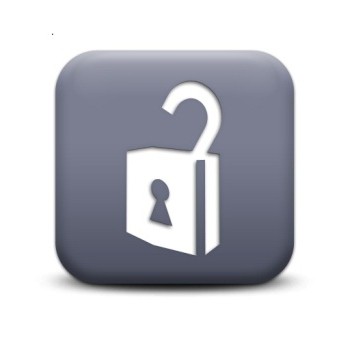
あなたがするときに内部の問題に対処する自分で作成したファイルへのアクセスを拒否する方がはるかに簡単です。ほとんどの場合、管理者権限でログインするだけで十分です。ほとんどの家庭用コンピューターにはアカウントが1つしかないため、アクセス権との競合はすべて気付かれず、問題が発生した場合、ユーザーは何をすべきかわからないだけです。結局のところ、すべてが以前は自動的に解決されていました。しかし、上記の方法を適用すると、問題はあなたに問題を与えるのをやめます。
